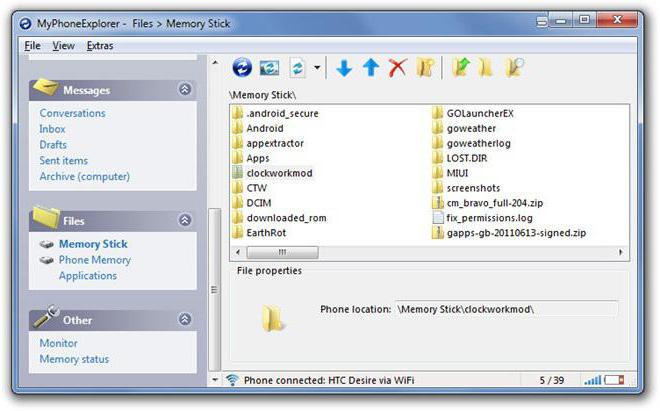Већина власника канцеларијске опремезнати шта је скенер и поступак скенирања. Међутим, многи корисници почетници нису упознати са овом операцијом. Покушајмо да схватимо како да скенирамо фотографију на рачунару?
Шта је скенер?
Скенер је уређај који анализира било коју фотографију, цртеж или текст, а затим креира дигиталну копију овог објекта. Даље, морате га сачувати као датотеку.
Процес израде такве дигиталне копије назива се скенирање.

Методе скенирања
Постоји неколико опција скенирања:
- Паинт програм;
- универзално скенирање помоћу Виндовс-а из ставке „Уређаји и штампачи“;
- ФастСтонеИмаге ВиеВер програм;
- коришћење софтвера скенера;
- ВинСцан2ПДФ;
- програм "СцанЦоррецтор".
Задржимо се на свакој од поменутих метода и научимо како да скенирамо фотографију на скенеру.
Кроз „Уређаји и штампачи“
Ако сте почетник корисник скенера или МФП-а, постоји лакши начин за скенирање фотографије на рачунар попут овог, а нећете пронаћи:
- почетак;
- "Уређаји и штампачи";
- изаберите скенер;
- „Покрени скенирање“;
- „Скенирај“.

Софтвер за скенер
Испоручује се са било којим скенером или вишенаменским уређајемсофтвер (софтвер) за обављање операција које нуди овај уређај. Поред тога, овај софтвер обично укључује инсталационе управљачке програме и друге додатне програме за уређивање слика. Њихова употреба уопште није тешка.
У програм улазимо кроз пречицу на радној површини. Даље, настављамо према упутама директно са вашег скенера, јер се поставке и поступак скенирања могу разликовати за различите моделе.
Програм бојења
Овај програм се налази на било ком рачунару, у фасцикли „Стандард“. Размотрите како да скенирате фотографију на штампачу или скенеру помоћу ње.
- Укључујемо скенер и на његово стакло стављамо жељену фотографију.
- Отворите програм Паинт и у менију „Филе“ изаберите „Фром Сцаннер ор Цамера“.
- У прозору који се појави одаберите врсту скениране слике и кликните на „Скенирај“.
- Уређај се обично загрева неколико секунди, након чега започиње процес скенирања. По завршетку скенирана слика ће се појавити у прозору.
- Резултирајућу фотографију чувамо у жељеној фасцикли, претходно смо изабрали формат и име за њу.
Решено је питање како додати фотографију на рачунар.

ФастСтонеИмаге ВиеВер програм
Коришћењем овог програма не треба да инсталирате одвојене апликације које троше енергију за скенирање.
Такође инсталирани програм покрећемо са радне површине. Кроз мени „Датотека“ изаберите „Преузми слику са скенера“ и дугме „Скенирај“. Постављамо документ у уређај, бирамо тип слике.
Након скенирања фотографије, чувамо је у жељеној фасцикли на рачунару.
Поред тога, у овом програму можете лако извршити многе операције за уређивање резултујуће слике.
Софтвер Сцанитто Про
Погодан услужни програм за скенирање фотографија и докумената који се користи за Виндовс. Има разне функције за уређивање скенираних слика.
Сцанитто Про пружа изузетан квалитет за фотографије скениране помоћу ТВАИН управљачког програма. Прилично је једноставно, чак и за кориснике са минималним тренингом.
Сцанитто Про је једно решење за скенирање, препознавање или копирање фотографија и текстова.
Ево неких благодати овог програма:
- скениране слике се чувају у ЈПГ, БМП, ЈП2, ТИФФ или ПНГ форматима;
- могућност промене редоследа страница;
- аутоматско одређивање граница скенираног материјала;
- могућност претраживања слика претворених у ПДФ;
- погодно подешавање резолуције, начина рада и величина боја;
- ручни избор скенираног подручја.
- аутоматско и брзо препознавање текста;
- подршка за 6 језика за препознавање.
ВинСцан2ПДФ Програм
Овај мали програм не захтеваинсталација, коришћење било ког инсталираног скенера помоћи ће вам да скенирате разне документе и фотографије на рачунар у ПДФ формату. Добро обавља посао и једноставан је за употребу.
Како скенирати фотографију на рачунар помоћу ВинСцан2ПДФ?
- Преузмите и покрените програм.
- Кликните на „Од“.
- Изаберите скенер и кликните дугме "Скенирај".
- Отвориће се нормалан прозор са подешавањима скенера. Након одабира потребних подешавања, настављамо са скенирањем.
- Када се појави скенирана слика, кликните "у ПДФ" и сачувајте документ.

Програм СцанЦоррецтор
Услужни програм Сцан Цоррецтор је дизајниран забрзо и лако скенирање фотографија и докумената. Користећи функције боје, контраста и осветљености, програм ће исправити скенирану датотеку, побољшавајући њен изглед. Предност програма је мала запремина и одсуство потребе за инсталацијом.
То ће вам омогућити да га увек имате са собом на било ком преносном медију и користите га по потреби.
Програм је намењен широком кругу корисника и не захтева додатна посебна знања.